Rapport de match
![]()
Rapport de match est un tableau de bord TechXV, livré avec l'application. Il est composé de 6 pages.
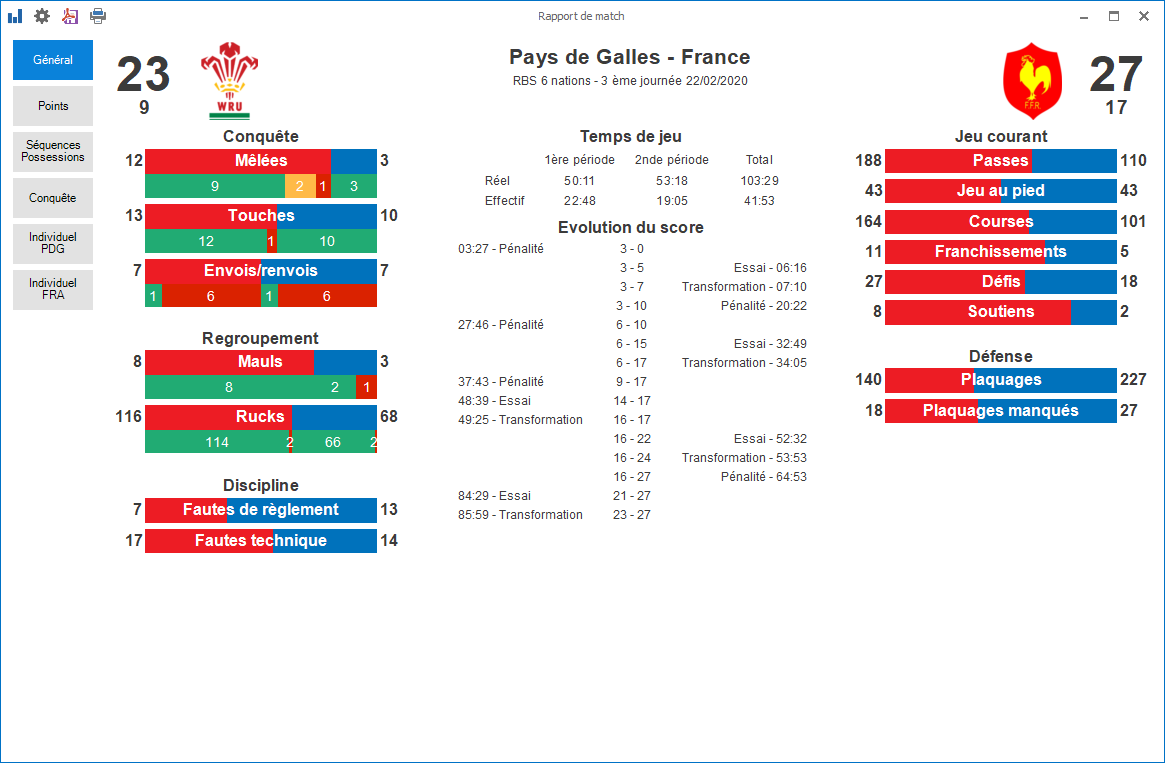
Comment l'utiliser ?
![]() - Configurer et personnaliser le rapport de Match
- Configurer et personnaliser le rapport de Match
![]() - Exportez le Rapport de match au format PDF.
- Exportez le Rapport de match au format PDF.
![]() - Imprimez le Rapport de match.
- Imprimez le Rapport de match.
![]() - Cliquez sur un des boutons pour afficher la page correspondante.
- Cliquez sur un des boutons pour afficher la page correspondante.
Cliquez sur un nombre pour afficher immédiatement toutes les stats vidéo dans la fenêtre Editeur de montage.
Les pages du Rapport de Match :
Général - Comparaison de l'activité des 2 équipes, détails des temps de jeu et l'évolution du score.
Points - Graphiques et terrains détaillant les différentes tentatives de but.
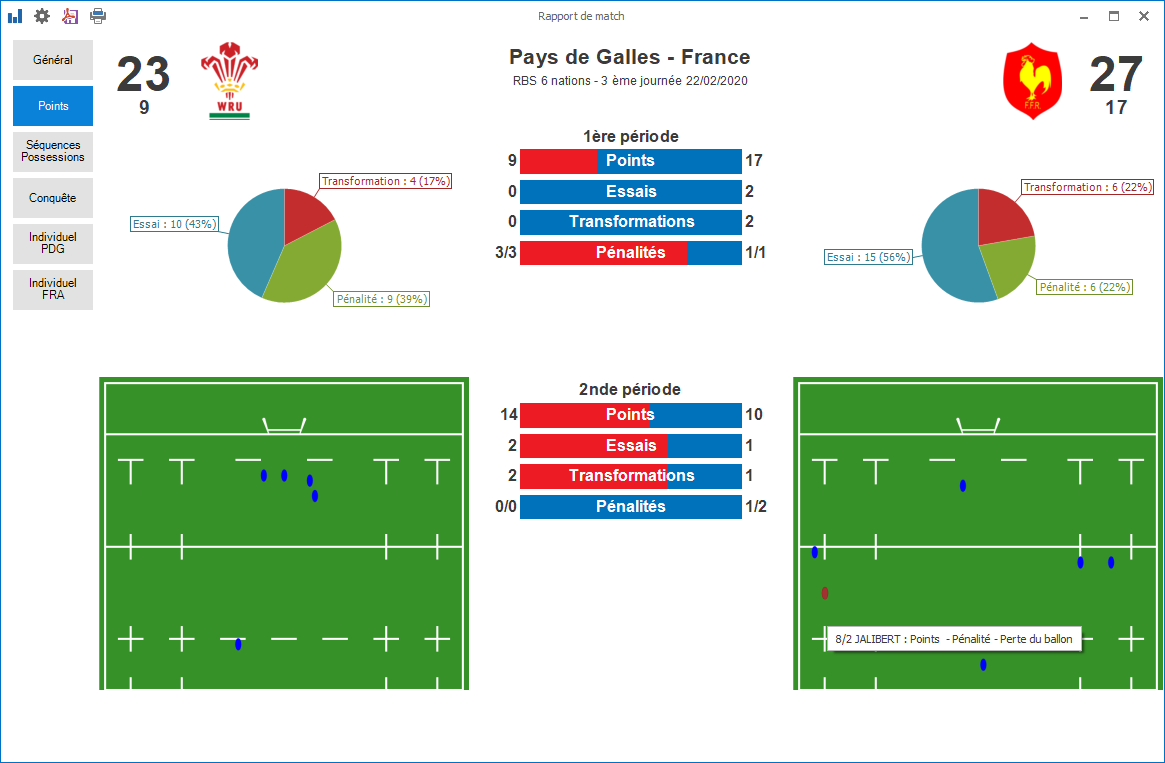
Séquences Possessions - Graphiques détaillants les séquences de jeu par durée, la possession de balle par équipe et l'occupation du terrain.
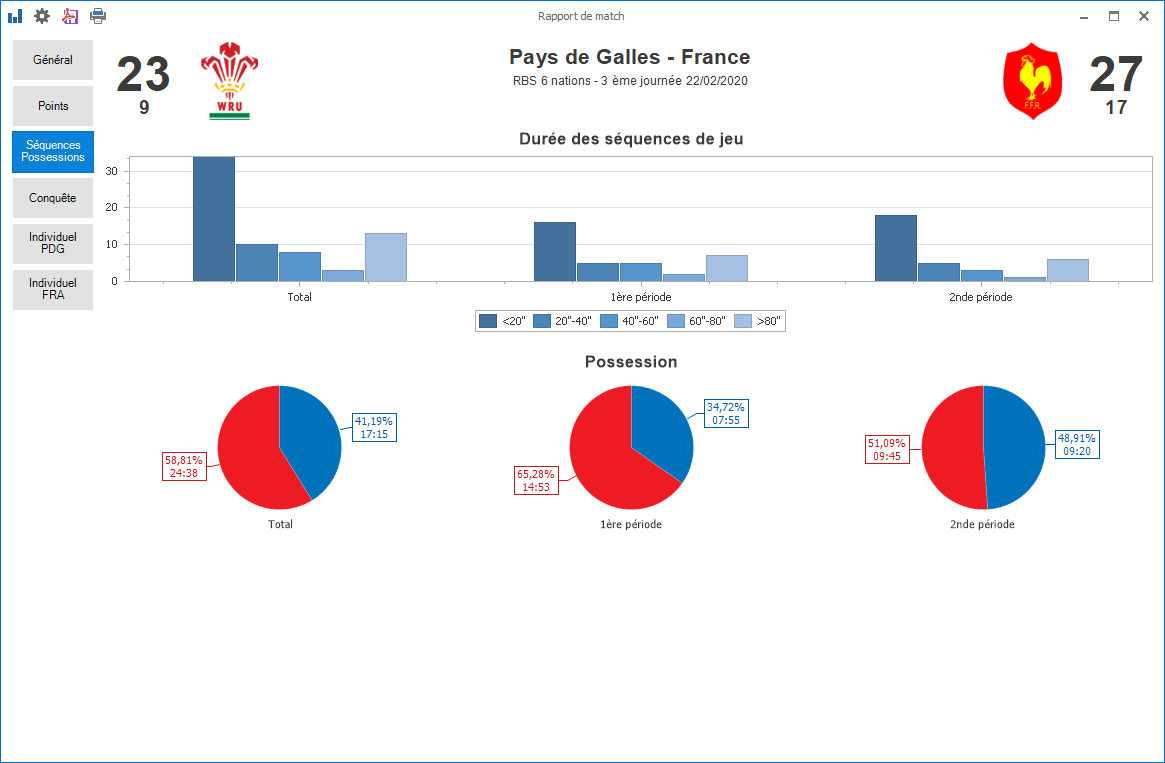
Conquête - Graphiques récapitulant les stats des différentes remises en jeu.
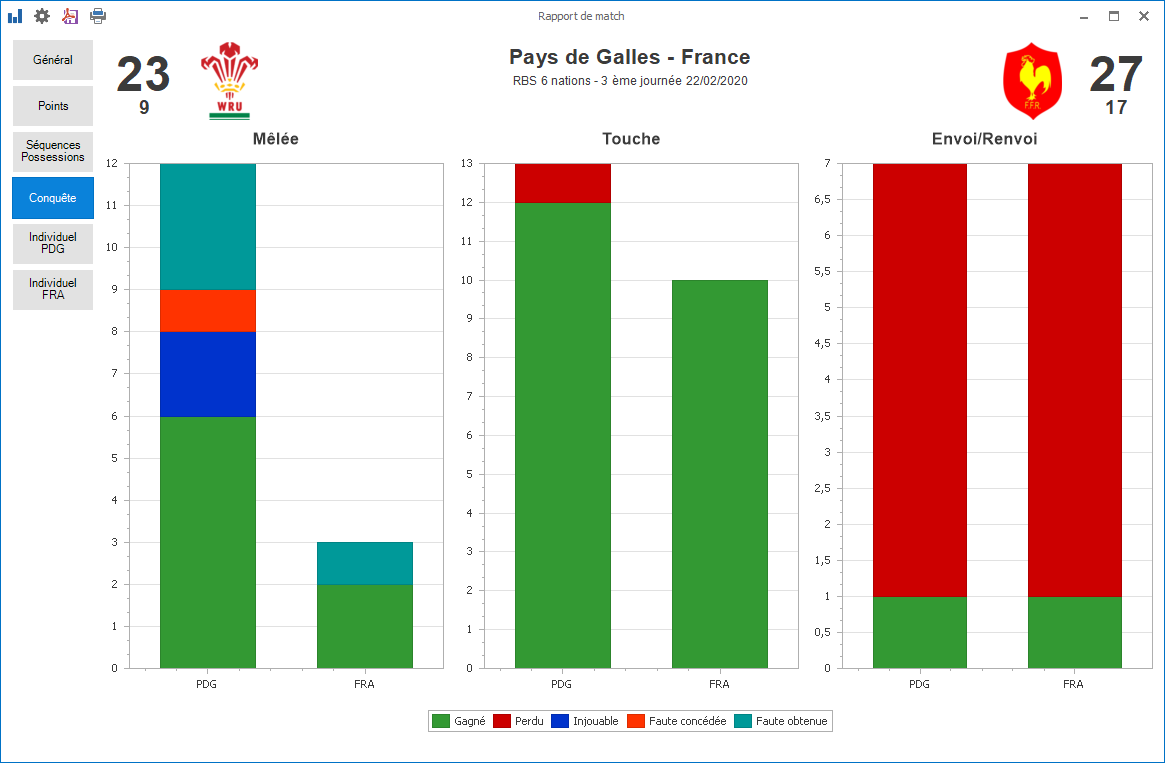
Individuel équipe locale - Grille individuelle des stats des joueurs locaux que vous pouvez configurer l'éditeur de grilles individuelles.
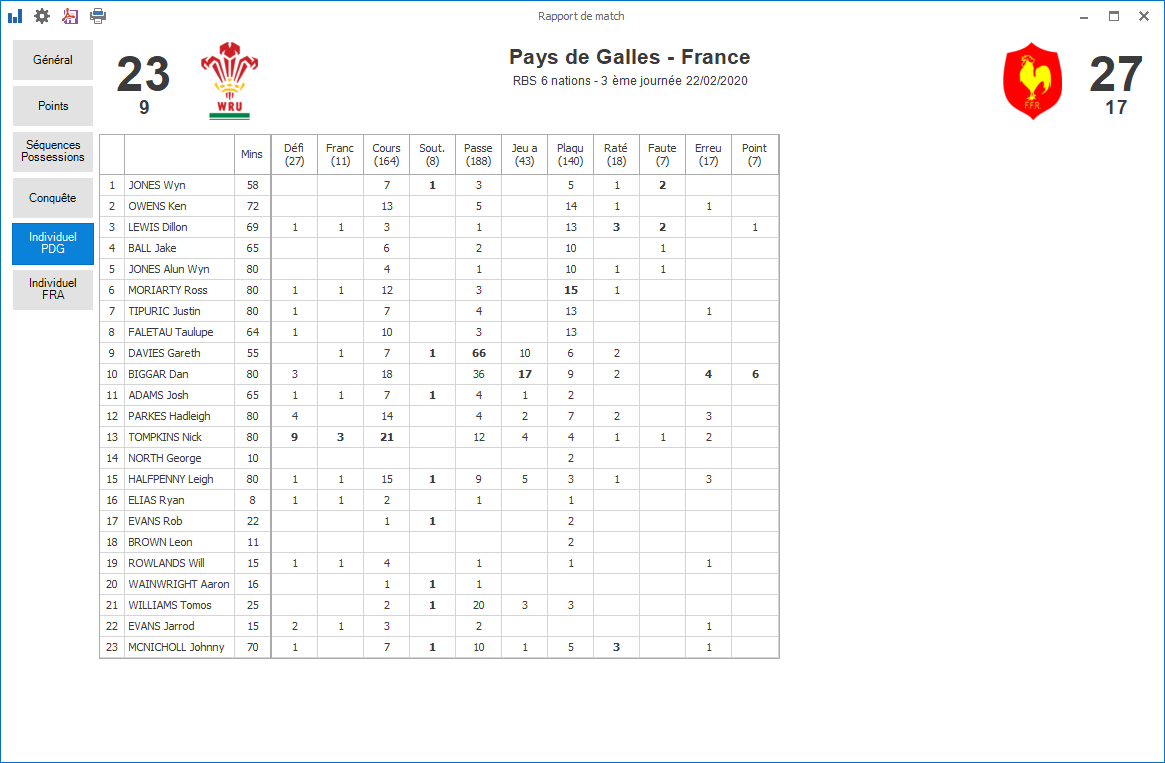
Individuel équipe visiteuse - Grille individuelle des stats des joueurs visiteurs que vous pouvez configurer dans l'éditeur de grilles individuelles.
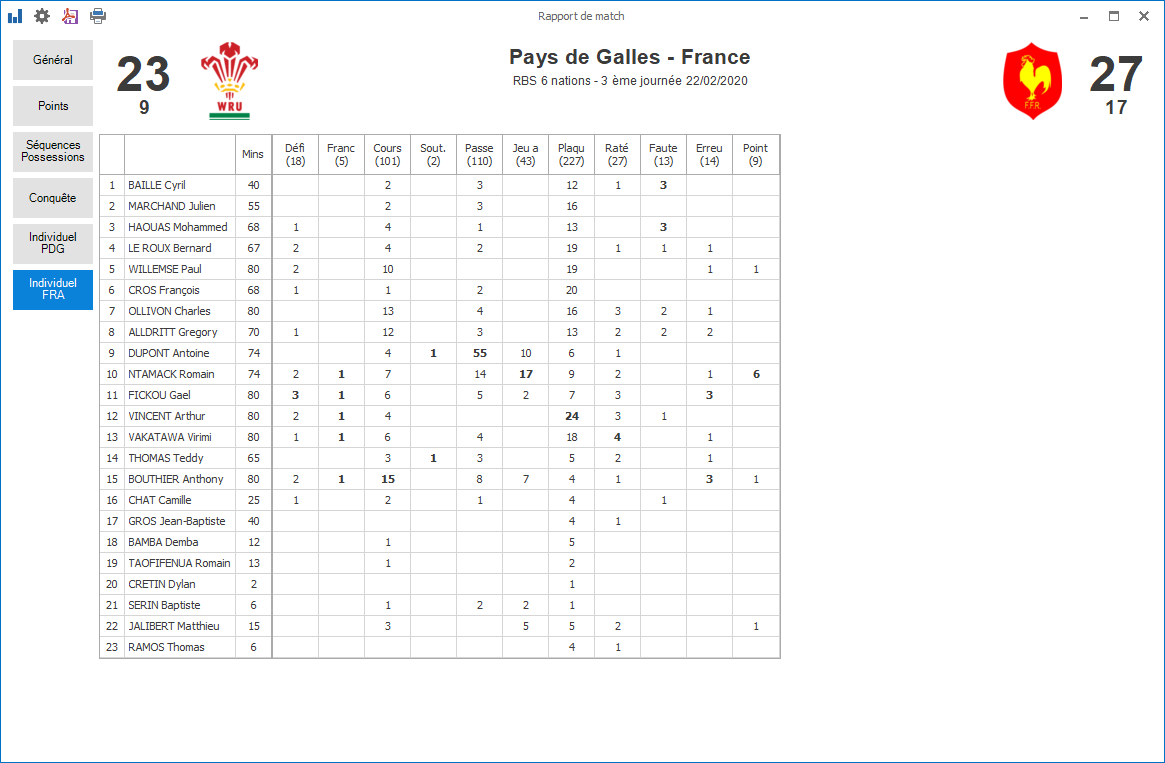
Configurer le Rapport de match
Cliquez sur ![]() pour afficher le volet Paramètres.
pour afficher le volet Paramètres.
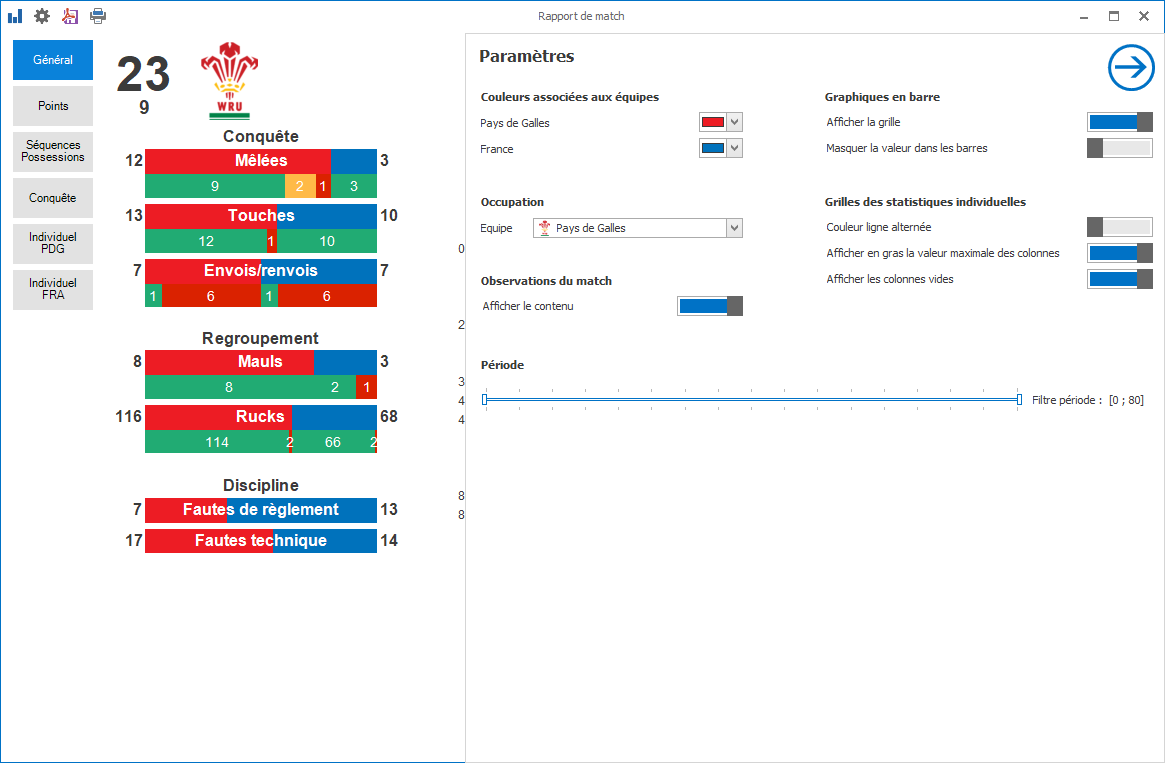
Couleurs associées aux équipe
Équipe locale - Sélectionnez une couleur qui sera utilisée dans les barres de comparaison et les graphiques pour cette équipe.
Équipe visiteuse - Sélectionnez une couleur différente qui sera utilisée dans les barres de comparaison et les graphiques pour cette équipe
Occupation
Équipe : Sélectionnez l'équipe de référence pour afficher les valeurs sur les terrains.
Afficher la page Observations du match
Si Afficher le contenu est activée, une page affichant les observations du match est automatiquement insérée en dernière position.
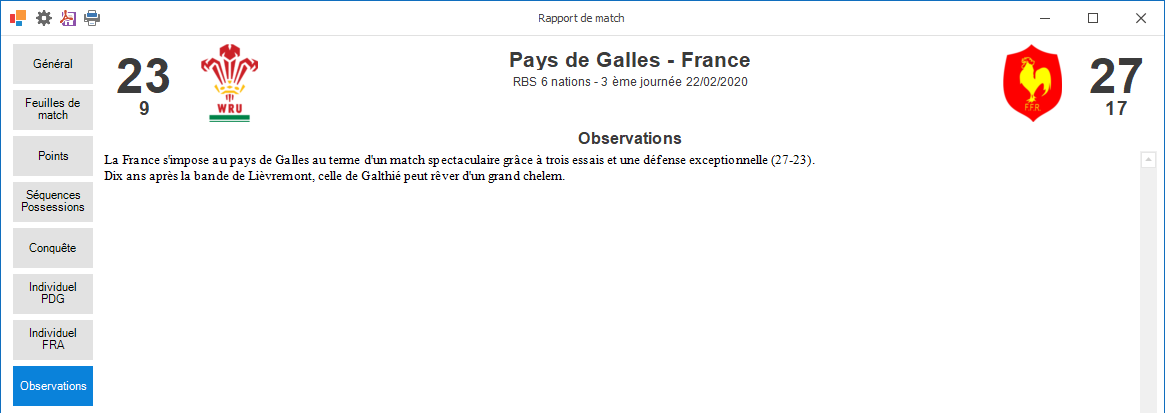
Personnaliser les graphiques en barre
Si Afficher la grille est activée, le fond du graphique affiche une grille contenant une échelle de valeur pour l'axe vertical. Sinon le fond est vide.
Si Afficher la valeur dans les barres est activée. La valeur de chaque série est affichée. Sinon elle est masquée.
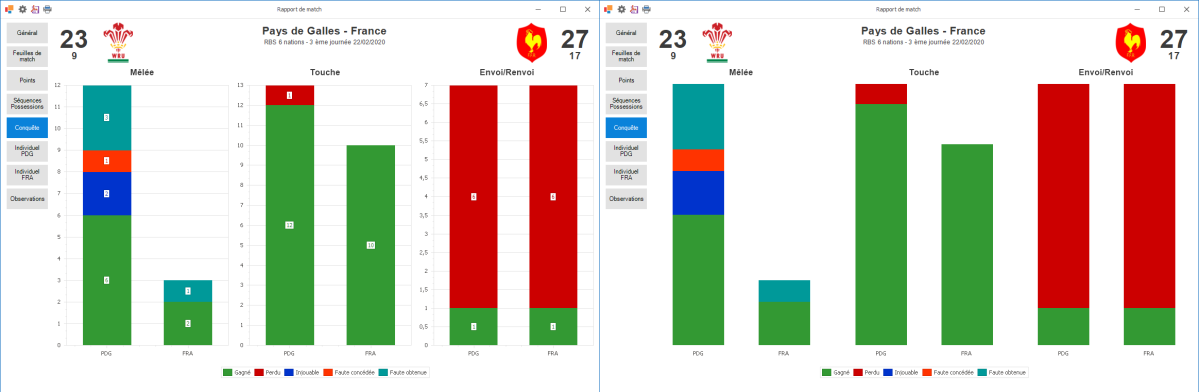
Personnaliser les grilles de statistiques individuelles
Couleur ligne alternée - Si activée, les lignes paires de la grille ont une couleur de fond. Sinon le fond est transparent.
Afficher en gras la valeur maximale - Si activée, la valeur maximale de chaque colonne (évènement, rôle ou filtre personnalisé) a comme attribut de police Gras. Sinon, il n'y a aucune distinction.
Masquer les colonnes vides - Si activée, les colonnes de la grilles sans stat vidéo sont invisibles. Sinon, toutes les colonnes s'affichent.
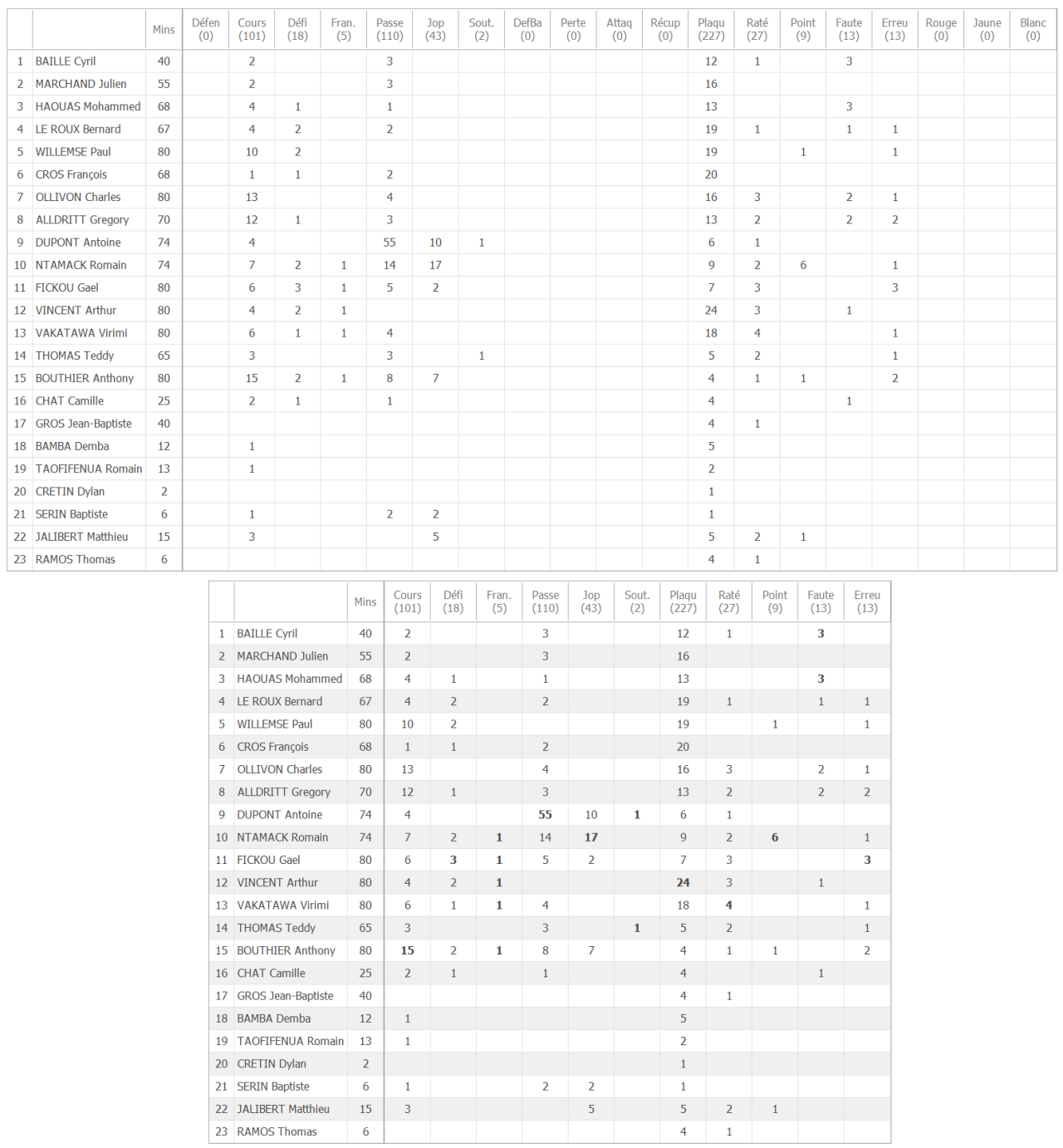
Filtrer les données du match sur une période
Déplacez les bornes de début et fin de période sur la réglette de temps.
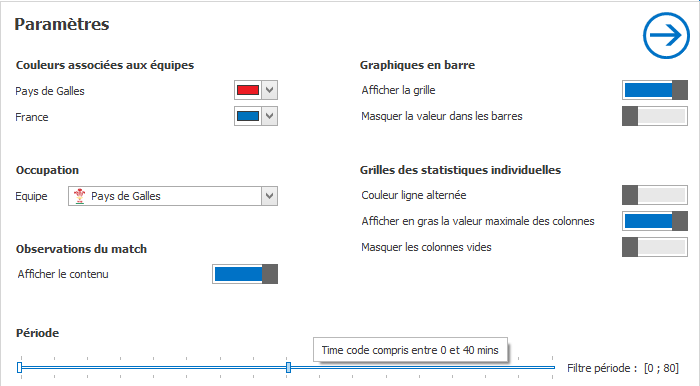
![]() Fermez et appliquez le filtre.
Fermez et appliquez le filtre.
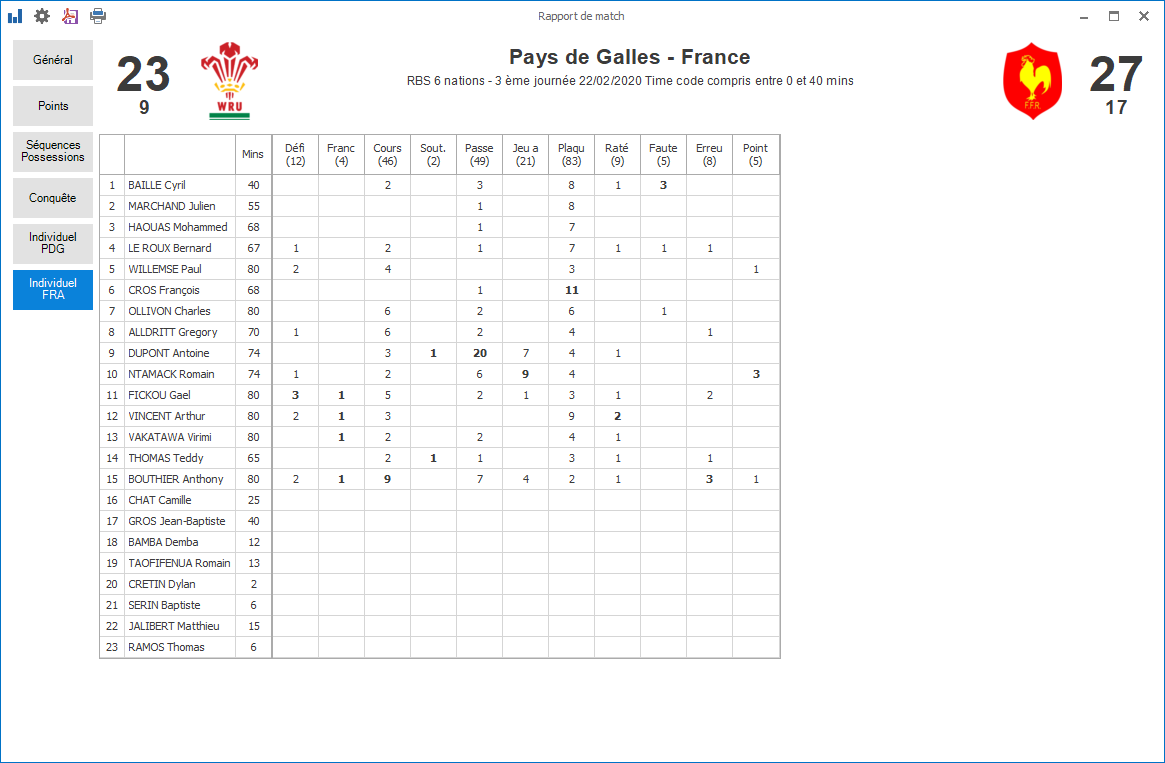
Les données sont automatiquement recalculées et un texte s'affiche dans le titre indiquant la tranche horaire concernée.
Ici par exemple - Timecode compris entre 0 et 40 mins.
